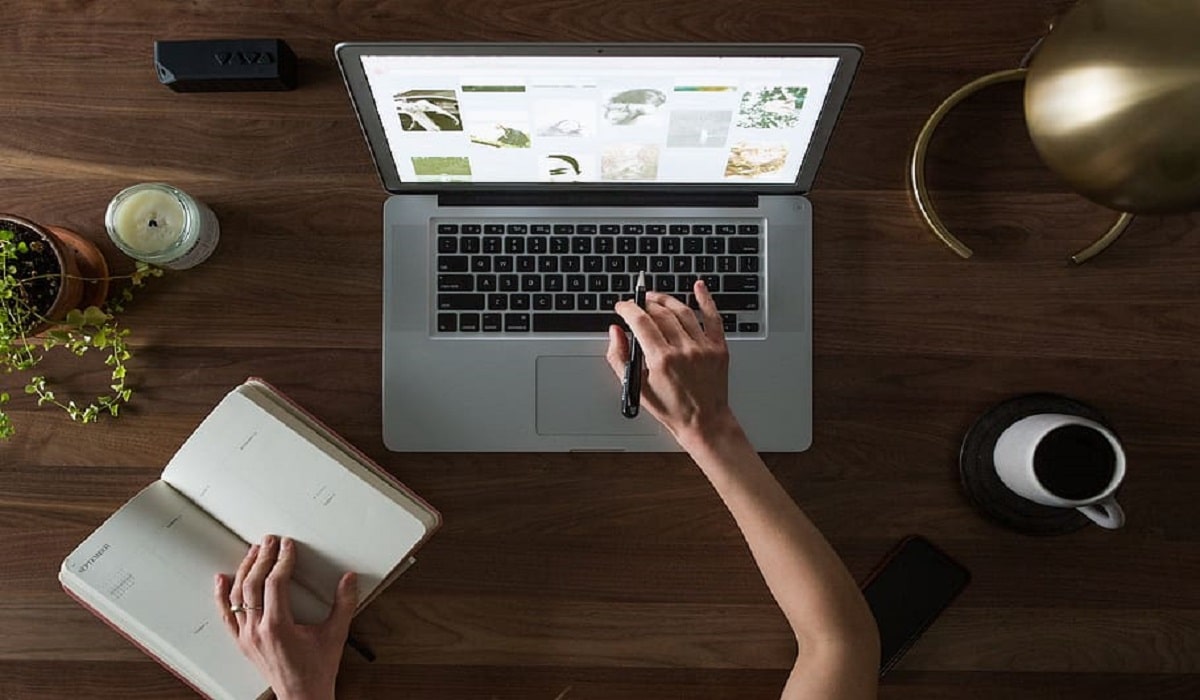
Η γνώση του τρόπου αντιγραφής και επικόλλησης χωρίς μορφοποίηση σε Mac μπορεί να είναι εξαιρετικά χρήσιμη, ειδικά όταν δεν σας ενδιαφέρει να αποκτήσετε τη μορφή που έχουν οι πληροφορίες που αντιγράφετε.
Σε γενικές γραμμές, χρησιμοποιώντας το συνδυασμό των πατήστε το πλήκτρο C με το πλήκτρο εντολής Σας επιτρέπει να αντιγράψετε ένα κείμενο σε Mac, αλλά χρησιμοποιώντας αυτόν τον συνδυασμό όχι μόνο αντιγράφει το κείμενο, αλλά αντιγράφει και τη μορφή που έχει. Έτσι, όταν επικολλάτε το κείμενο σε ένα νέο έγγραφο, αυτό αντιγράφεται με τη μορφή από όπου το αντιγράψατε.
Σε αυτό το άρθρο θα σας πούμε πώς μπορείτε να αντιγράψετε και να επικολλήσετε χωρίς μορφοποίηση σε Mac και έτσι να αντιγράψετε μόνο το κείμενο που θέλετε.
Μέθοδοι για να μπορείτε να κάνετε αντιγραφή και επικόλληση χωρίς μορφοποίηση σε Mac
Υπάρχουν ορισμένες μέθοδοι που μπορείτε να χρησιμοποιήσετε για να αντιγράψετε και να επικολλήσετε raw σε Mac, αυτές οι μέθοδοι είναι:
Συντομεύσεις από το πληκτρολόγιο
Μία από τις επιλογές που έχετε για να μπορείτε να αντιγράψετε και να επικολλήσετε χωρίς μορφοποίηση στο Mac είναι μέσω ενός συνδυασμού πλήκτρων από το φυσικό πληκτρολόγιο. Για να το πετύχεις αυτό, απλά πρέπει χρησιμοποιήστε το συνδυασμό πλήκτρων Command + shift + Option + V Με το οποίο θα κάνετε επικόλληση μόνο του κειμένου και χωρίς τη μορφή από όπου το έχετε αντιγράψει.

Χρησιμοποιώντας το TextEdit
Αυτή είναι μια άλλη από τις επιλογές με τις οποίες μπορείτε να μάθετε πώς να κάνετε αντιγραφή και επικόλληση χωρίς μορφοποίηση σε Mac. Είναι στην πραγματικότητα Συνήθως είναι μια από τις πιο χρησιμοποιούμενες επιλογές από χρήστες Mac, όπου χρησιμοποιούν το πρόγραμμα επεξεργασίας κειμένου Mac. Τα βήματα είναι τα εξής:
- Πρώτα πρέπει ανοίξτε το πρόγραμμα επεξεργασίας κειμένου TextEdit από το Mac σας.
- Αφού το κάνετε, πρέπει να επικολλήσετε το κείμενο που έχετε ήδη αντιγράψει χρησιμοποιώντας το συνδυασμό των πλήκτρων Εντολή + V.
- Αφού επικολληθεί το κείμενο, πρέπει να κάνετε τον συνδυασμό πλήκτρων Command + shift + T, όταν το κάνετε στο έγγραφο, το κείμενο δεν θα έχει καμία μορφή.
Ακολουθώντας αυτά τα τρία βήματα θα μπορείτε να επικολλήσετε το κείμενο που έχετε αντιγράψει χωρίς μορφοποίηση σε Mac, χρησιμοποιώντας ένα από τα εργαλεία του υπολογιστή σας.
Χρήση του προγράμματος περιήγησης
Μια άλλη επιλογή που μπορείτε να επιλέξετε είναι χρησιμοποιήστε τη γραμμή διευθύνσεων του προγράμματος περιήγησης, ειδικά όταν θέλετε να αντιγράψετε μια σύντομη φράση. Απλώς πρέπει να το αντιγράψετε και, στη συνέχεια, να το επικολλήσετε στη γραμμή διευθύνσεων όπου γράφετε παραδοσιακά μια ιστοσελίδα, κάτι τέτοιο θα χάσει τη μορφοποίηση και απλά πρέπει να το αντιγράψετε ξανά για να το επικολλήσετε στο έγγραφο που θέλετε.

Χρησιμοποιώντας τον ιστότοπο ConvertCase
Αυτή είναι μια άλλη από τις επιλογές με τις οποίες μπορείτε να αντιγράψετε και να επικολλήσετε χωρίς μορφοποίηση σε Mac, απλά πρέπει να μεταβείτε στον ιστότοπο του ConvertCase. τώρα μόνος πρέπει να επικολλήσετε το κείμενο στο πλαίσιο κειμένου της ιστοσελίδας και θα χάσει τη μορφή. Τώρα πρέπει απλώς να αντιγράψετε ξανά το κείμενο και να το επικολλήσετε στο αρχείο προορισμού όπου θέλετε να έχετε το απλό κείμενο.
Με αυτές τις μεθόδους όχι μόνο μαθαίνετε πώς να επικολλάτε ακατέργαστα σε Mac, αλλά έχετε διαφορετικές επιλογές για να επιτύχετε αυτόν τον στόχο.